你有没有发现,现在的头条号头像都变得超级有个性呢?是不是也想给你的头像来点新花样?别急,今天就来手把手教你,如何轻松给头条号头像加上文字,让你的头像瞬间变得独一无二!
一、选择合适的文字工具

首先,你得有个好帮手——文字编辑工具。市面上有很多这样的工具,比如Photoshop、Canva、美图秀秀等。这里我推荐使用Canva,因为它操作简单,功能强大,而且免费!
二、打开Canva并选择模板
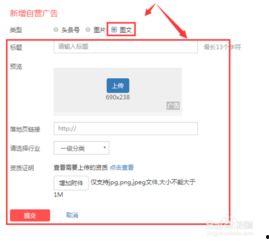
1. 打开Canva官网,注册或登录账号。
2. 在首页搜索框中输入“头像”,会出现一系列头像模板。
3. 选择一个你喜欢的模板,点击“使用模板”。
三、编辑头像背景
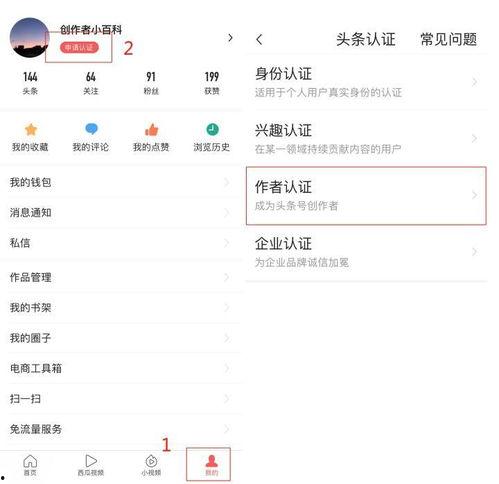
1. 点击左侧工具栏中的“背景”选项。
2. 选择一个与你的头像风格相符的背景颜色或图片。
3. 背景设置好后,点击“完成”。
四、添加文字
1. 点击左侧工具栏中的“文字”选项。
2. 在文字框中输入你想要添加的文字。
3. 调整文字大小、颜色、字体等,直到满意为止。
五、调整文字位置
1. 点击文字框,将文字拖动到你想要的位置。
2. 可以通过调整文字框的四个角来改变文字的摆放角度。
六、添加装饰元素
1. 点击左侧工具栏中的“装饰”选项。
2. 选择你喜欢的装饰元素,如线条、图标、贴纸等。
3. 将装饰元素拖动到头像上,调整大小和位置。
七、保存并导出
1. 点击右上角的“下载”按钮。
2. 选择合适的文件格式和分辨率,点击“下载”。
八、上传头像
1. 打开你的头条号,进入个人中心。
2. 点击头像,选择“更换头像”。
3. 从手机相册中选择你刚刚保存的头像图片。
4. 点击“确认”,完成头像更换。
九、注意事项
1. 文字内容要简洁明了,避免过于复杂。
2. 字体选择要和头像风格相匹配。
3. 背景颜色和装饰元素要与文字形成对比,突出文字效果。
现在,你已经学会了如何给头条号头像加上文字,是不是觉得自己的头像瞬间变得高大上了呢?快来试试吧,让你的头像成为朋友圈的焦点!